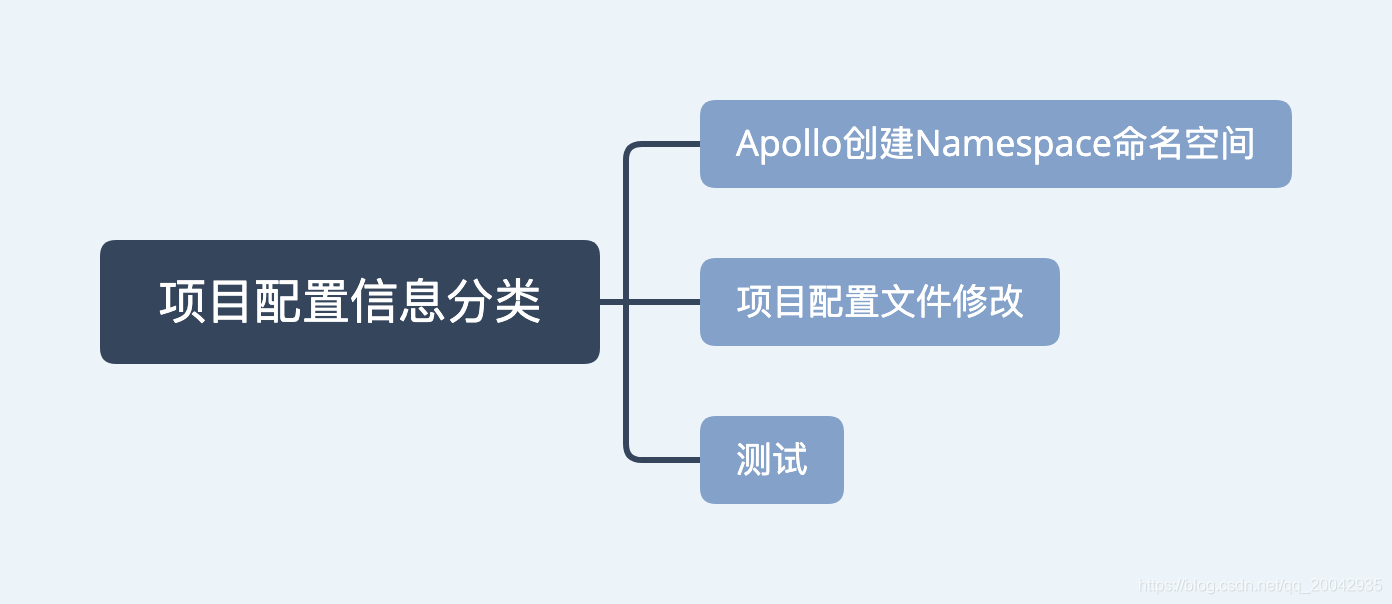引言
在上一节《淘东电商项目(14) -公众号获取注册码功能》,主要讲解如何从公众号获取注册码,并验证注册码是否正确。
代码已提交至Github(版本号:
cdd3506744567777d0792605d076ab71d4a3eabb),有兴趣的同学可以下载来看看:https://github.com/ylw-github/taodong-shop
我们会发现项目现在有很多的配置,在Apollo配置中心里显得比较混乱(如下图),那该如何做分类呢?
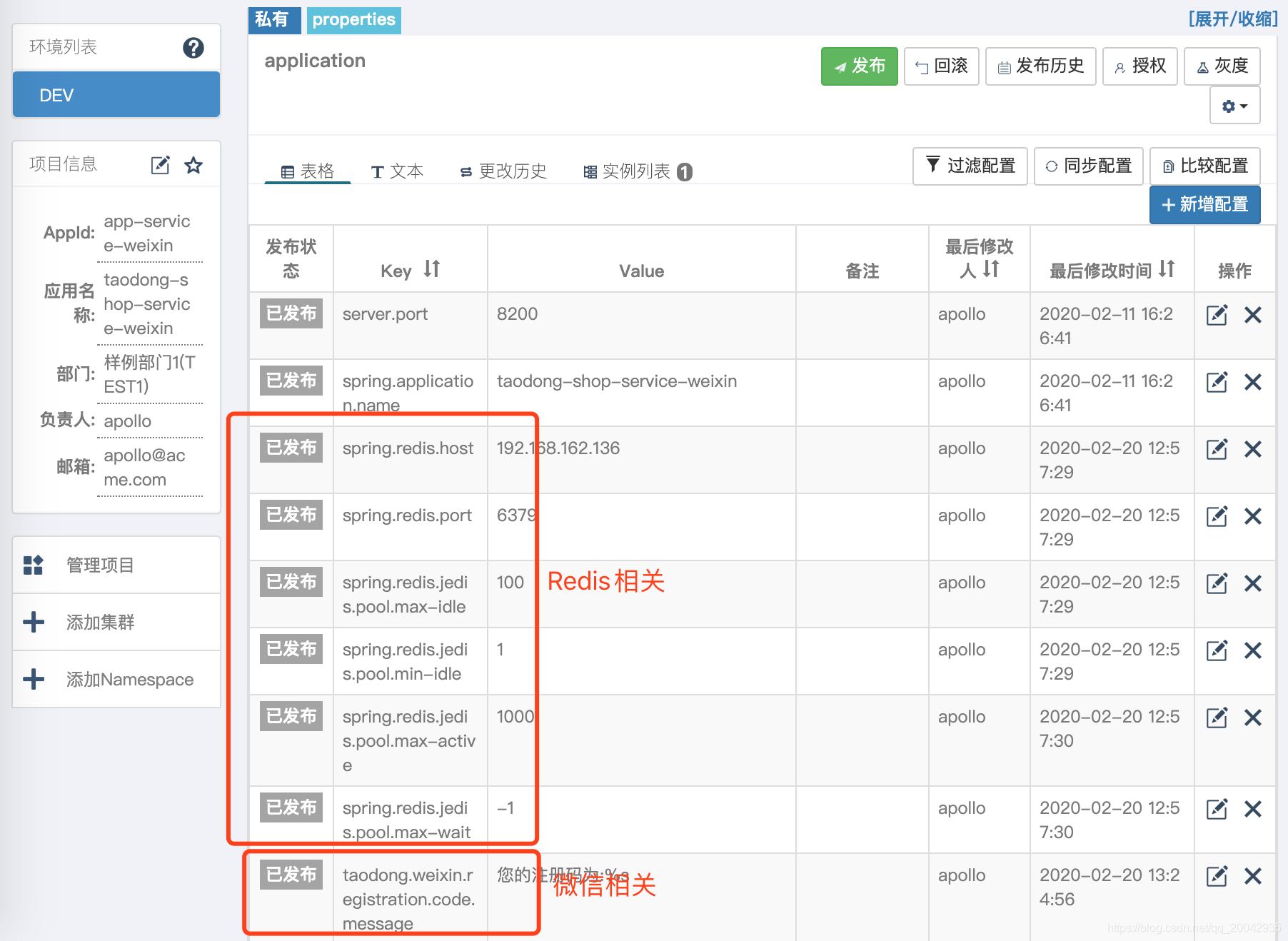
本文来讲解Apollo分布式配置中心的Namespace,来实现配置信息的分类。
本文目录结构:
l____引言
l____ 1. Apollo配置中心创建Namespace
l____ 2.项目配置文件修改
l____ 3.测试
l____总结
1. Apollo配置中心创建Namespace
step1:在Apollo中创建项目的时候,会自动创建一个默认的命名空间"application",如下图:
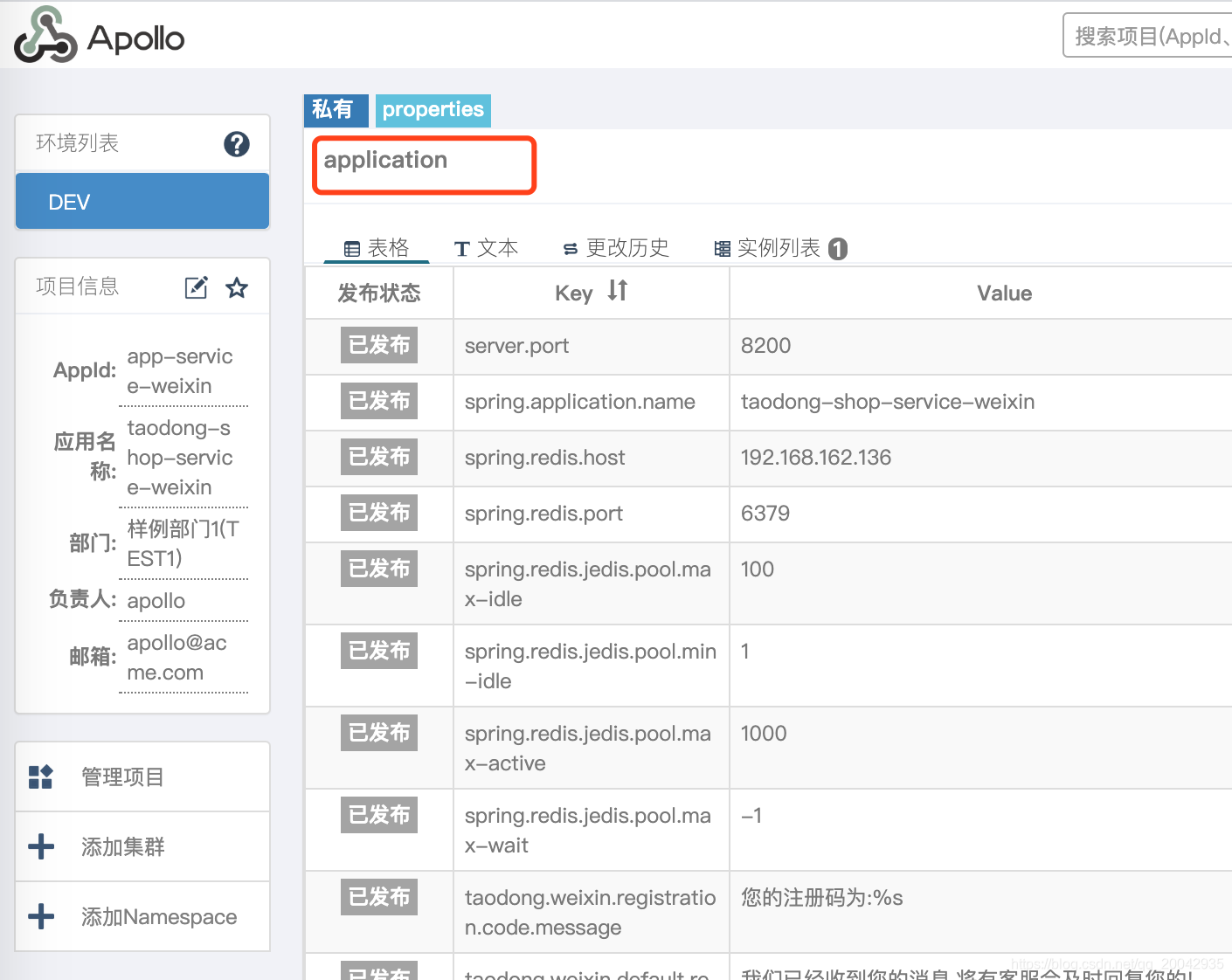
step2:在前面的博客里,写了很多的东西在里面,需要分类。比如想把与“微信”相关的配置文件放到另外一个命名空间。首先点击左下角的“添加Namespace”:
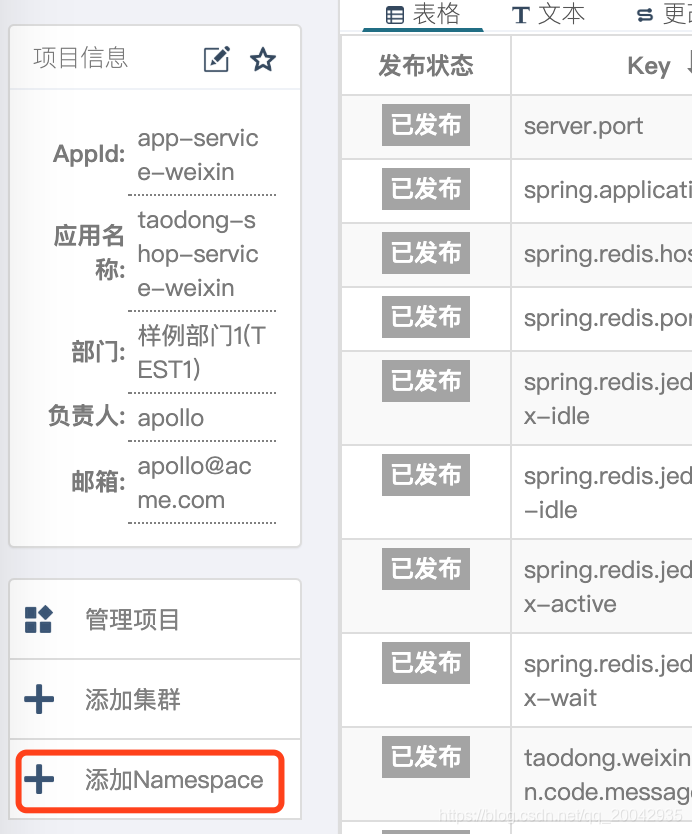
step3:填写配置信息:
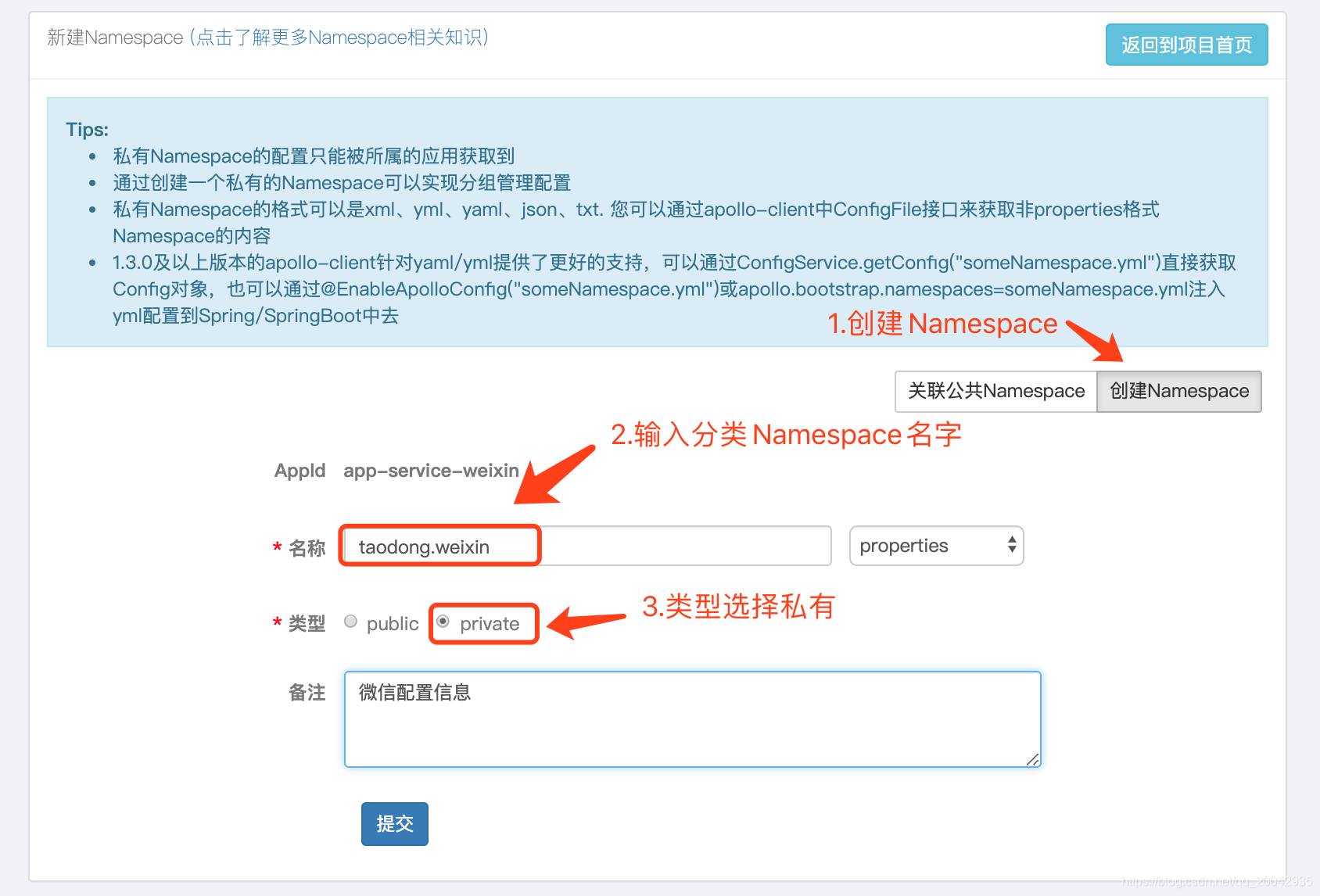
注意:
- 公共的Namespace的配置能被任何项目读取
- 通过创建公共Namespace可以实现公共组件的配置,或多个应用共享同一份配置的需求
- 如果其它应用需要覆盖公共部分的配置,可以在其它应用那里关联公共Namespace,然后在关联的Namespace里面配置需要覆盖的配置即可
- 如果其它应用不需要覆盖公共部分的配置,那么就不需要在其它应用那里关联公共Namespace
step4:点击提交后,在项目页面可以看到创建了“taodong.weixin”命名空间:
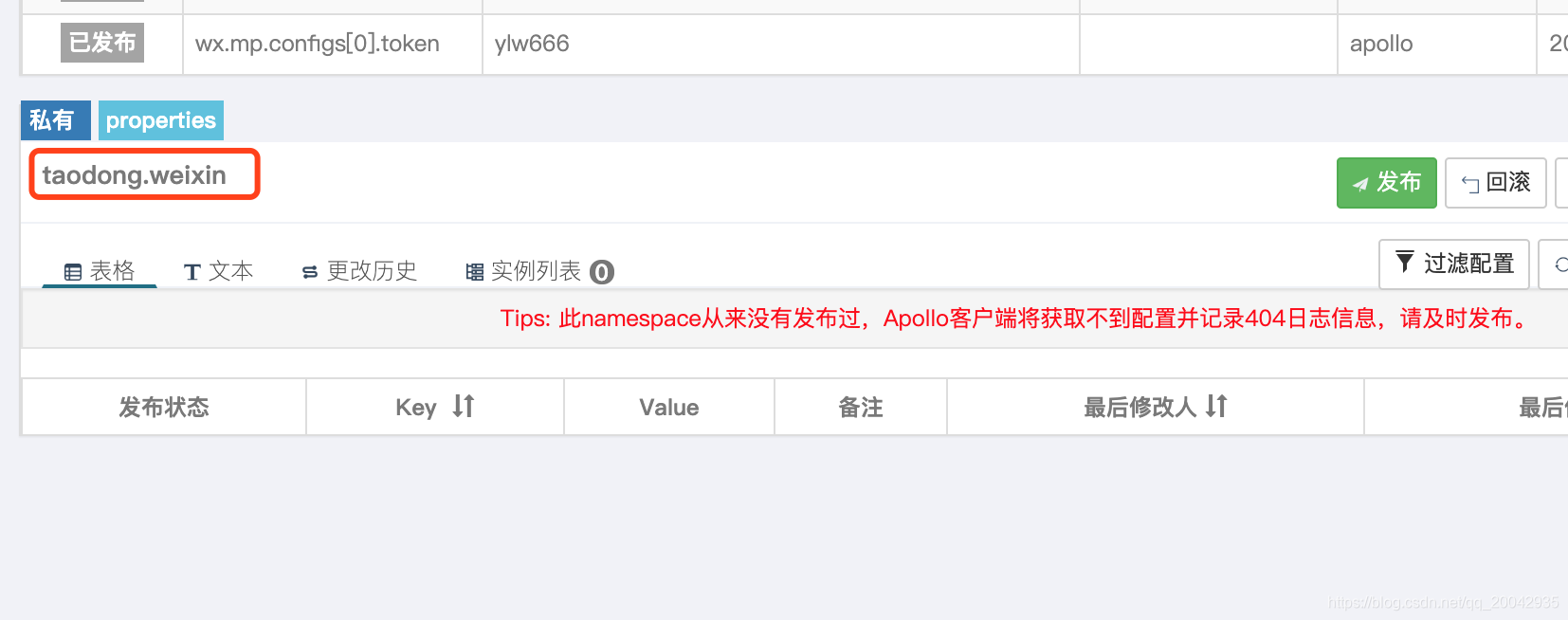
step4:把微信相关的配置从application命名空间剪切到taodong.weixin命名空间里:
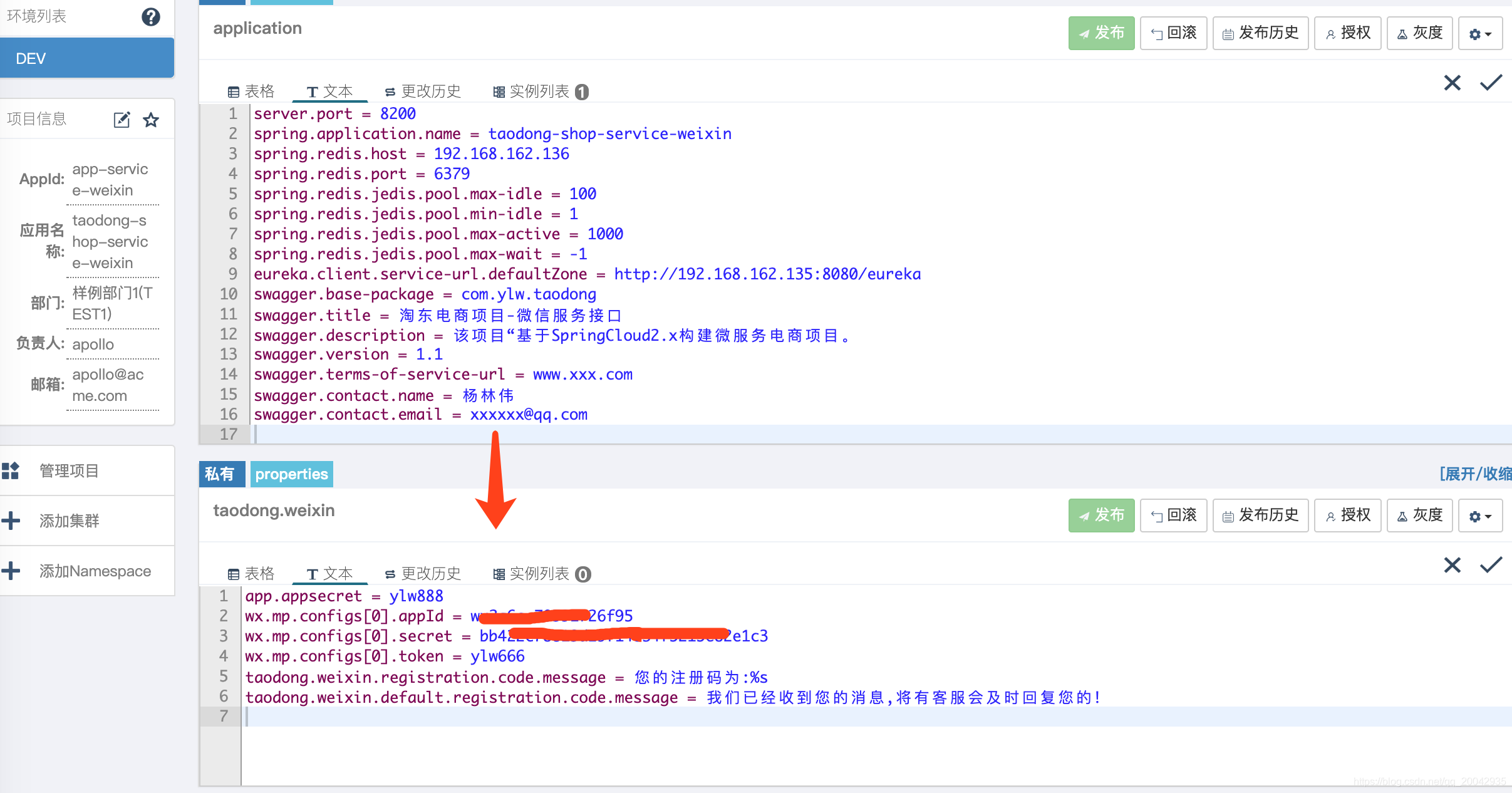
step5:发布
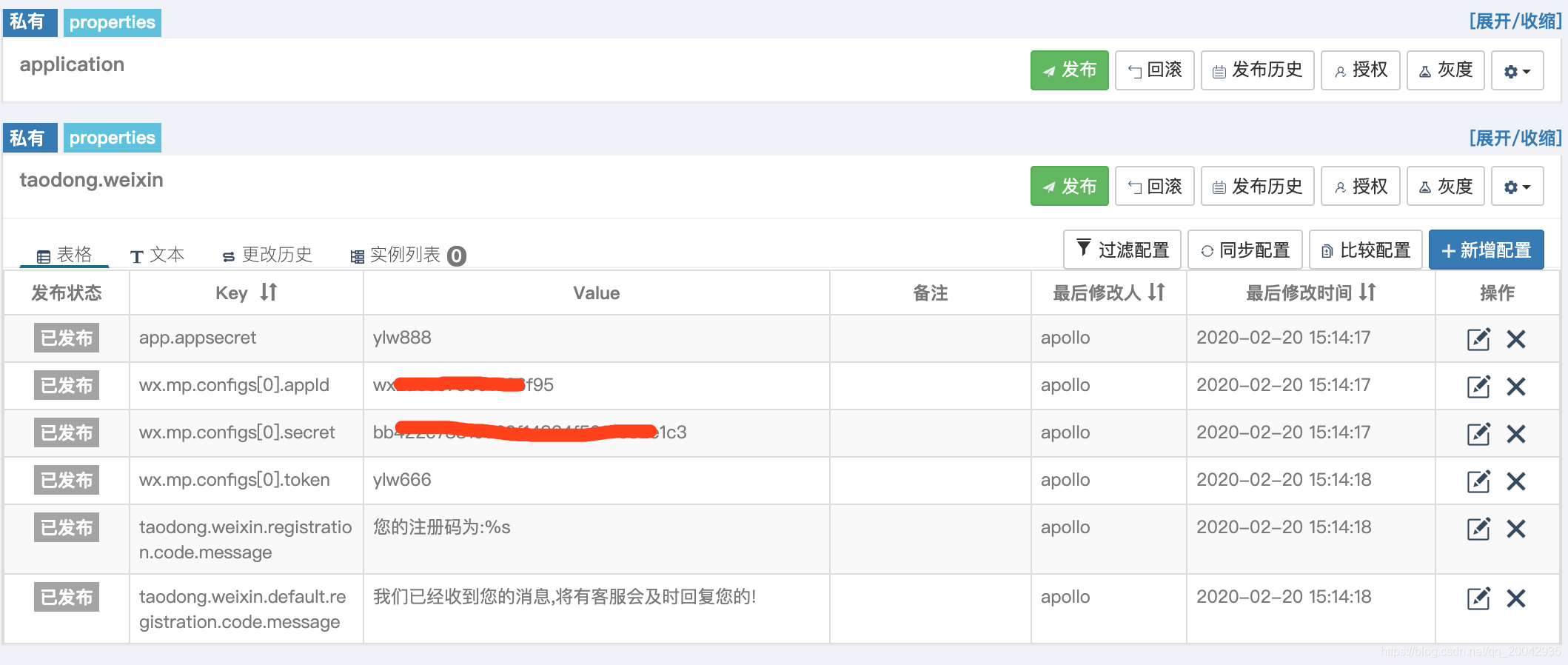
2.项目配置文件修改
Apollo的配置文件已经配置好了,但是在项目里面,默认只读application命名空间的内容,所以要修改application.properties文件,最后添加两行,如下:
app.id=app-service-weixin
apollo.meta=http://192.168.162.135:8080
apollo.bootstrap.enabled = true
apollo.bootstrap.namespaces = application,taodong.weixin
3.测试
启动项目,在测试公众号发送手机号,可以看到能正常接收,表示配置信息分类成功:
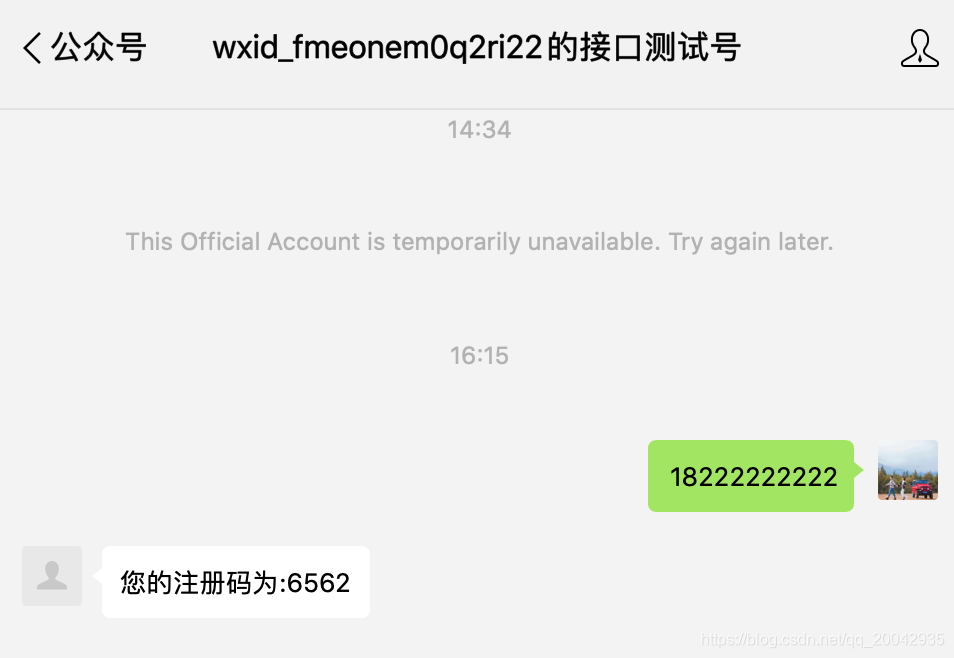
总结